A képernyő fényerejének módosítása a Windows 10 rendszerben

A Microsoft Windows 10 rendszerben könnyedén módosíthatja a képernyő fényerejét. Használja ezt a hasznos útmutatót a fényerő beállításához!
A Microsoft nagyon tisztában van az összes Windows-termék felhasználói élményével. A cég hírnevet szerzett arról, hogy az ügyfelek elégedettségén dolgozik. Példa erre a „Kevés a lemezterület” figyelmeztetés.
Amikor egy személy számítógépének merevlemeze majdnem megtelik, megjelenik egy apró léggömb, amely figyelmezteti a felhasználót a problémára. Ez a Kevés lemezterület figyelmeztetés.
A Windows-termékek minden verziója rendelkezik bizonyos időtartammal, amely után a rendszer figyelmeztetést és emlékeztetőt ad. A Windows család három verziója (Windows 7, Windows 8 és Windows 10) tízpercenként ütemezte a figyelmeztetéseket. Az értesítés képernyőideje 10 másodperc. A Windows Vista percenkénti figyelmeztetési beállítással rendelkezik.
Ennek a Kevés lemezterület-figyelmeztetésnek három szintje van. Az első szinten a „Kifogyott a lemezterület” figyelmeztetés jelenik meg. A második szinten a figyelmeztetés „Nagyon kevés a lemezterülete”, az utolsó szint pedig a „Kifogyott a lemezterület” lesz.
Bár az értesítések bosszantóak lehetnek, különösen akkor, ha valami fontos tevékenység közben jelennek meg, okkal vannak jelen. Mérje fel, hogy érdemes-e végigmennie és letiltania ezeket a felugró ablakokat, vagy bölcsebb lenne felszabadítani egy kis lemezterületet, különösen a fő meghajtón.
Profik
– Nincsenek bosszantó felugró ablakok
– Kevesebb HDD-terhelés
– Jobb CPU-segédprogram
Hátrányok
–
Elfogyhat a HD-terület – Összeomlást okozhat
– Lelassítja az operációs rendszert, ha a fő meghajtón van
Ezenkívül érdemes lehet vásárolni némi extra merevlemez-területet egy külső merevlemez-meghajtóval. Ezen a meghajtón tárolhatja az összes nem programfájlt, és felszabadíthat helyet a belső meghajtókon.
Kezdetben a figyelmeztetés nagyon kényelmesnek tűnik, de az idő előrehaladtával ez a figyelmeztető felugró ablak nagyon bosszantóvá válhat. Lehetőség van ezeknek a figyelmeztetéseknek a leállítására. Ahhoz, hogy megszabaduljon a bosszantó figyelmeztető felugró ablakoktól, csak le kell tiltania a figyelmeztetést. Ezt a Window registry beállításainak módosításával teheti meg.
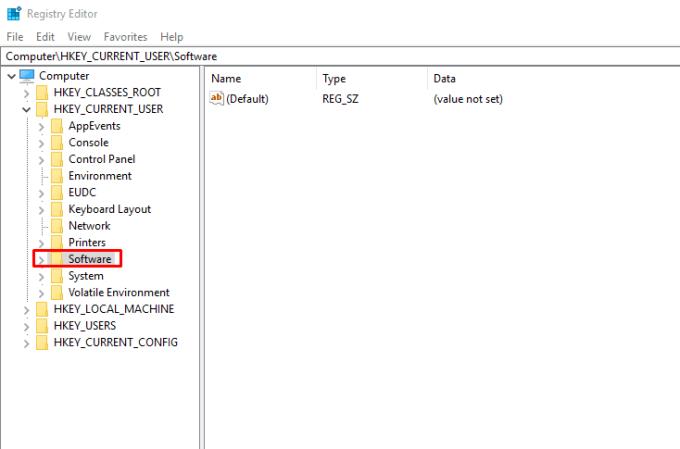
Ha szeretné letiltani a Windows rendszerben a kevés lemezterület ellenőrzését, amelyek ismétlődően megjelennek a képernyőn, ezt is egyszerűen és gyorsan megteheti. A következő lépések segítenek ebben, és kevesebb mint öt percet vesz igénybe:
Indítsa el a Rendszerleíróadatbázis-szerkesztő megnyitásával. Érintse meg a Start menüt. Írja be a Futtatást. A beírás után nyomja meg az enter billentyűt. Ezzel megnyílik a Futtatás párbeszédpanel. Írja be a „regedit” szót a párbeszédpanelbe, majd kattintson az „OK” gombra. Ezzel megnyílik a „Felhasználói fiókok felügyelete”. Az „OK” gombra kattintva hozzáférést biztosít az alkalmazáshoz. Most megnyílik egy új, Registry Editor nevű ablak.
Miután sikeresen megnyitotta a Rendszerleíróadatbázis-szerkesztőt, lépjen a lehetőségekhez. A Számítógép lehetőség alatt keresse meg a „HKEY_CURRENT_USER” mappát. A mappa mellett egy kibontás szimbólum lesz. Kattints rá. Ezzel megtekintheti a benne lévő összes mappát.
A mappák kibontásának ezt a folyamatát addig kell folytatni, amíg el nem éri az aktuális ablak rendszerleíró kulcsát.
A „Jelenlegi verzió” cím alatt található egy kulcs, amely „Irányelvek” címkével rendelkezik.
Válassza a Szerkesztés -> Új -> Kulcs lehetőséget a rendelkezésre álló menüből. Ezzel létrehoz egy új kulcsot, amelynek alapértelmezett neve Új kulcs #1. Módosítsa a nevet Explorerre. Ha ez megtörtént, nyomja meg az enter billentyűt.
Kattintson az Intézőre, majd válassza a Szerkesztés -> Új -> Duplaszó (32 bites) értéke lehetőséget.
A DWORD létrejön, és az 1. új értékkel rendelkezik. Módosítsa a nevet a Nincs kevés lemezterület ellenőrzésére. Nyomd meg az Entert.
Kattintson a jobb gombbal arra a duplaszóra, amelynek neve megváltozott, és válassza a Módosítás lehetőséget. Ezzel megnyílik a „DWORD (32 bites) érték szerkesztése” párbeszédpanel.
A megnyílt előugró ablak Érték adatmezőjében cserélje ki a „0”-t „1”-re.
Kattintson az „OK” gombra, és lépjen ki a Rendszerleíróadatbázis-szerkesztőből.
Miután elvégezte ezeket a lépéseket, a továbbiakban nem kap figyelmeztetéseket a kevés lemezterületről.
A Microsoft Windows 10 rendszerben könnyedén módosíthatja a képernyő fényerejét. Használja ezt a hasznos útmutatót a fényerő beállításához!
A sötét mód egy modern funkció az Outlookban, amely csökkenti a szem terhelését és energiafogyasztását. Fedezze fel a beállítási lépéseket és a sötét mód előnyeit.
A Reddit háttérképek háttérként való beállítása nem befolyásolja a webhely hasznosságát, de segít a szörfözés során szerzett élményben.
A Microsoft bejelentette, hogy 2020 januárjában véget ér a Windows 7 élettartama, vagyis a termék hivatalos támogatása megszűnik.
Köztudott, hogy a Facebook tulajdonában lévő alkalmazások többsége már rendelkezik „Stories” funkcióval. A WhatsApp-on is jelen van „WhatsApp Status” formában. Sajnos a legtöbb felhasználónak képernyőképet kell készítenie.
Feltérképezzük az Office 365 vagy az Office 2019 szolgáltatásait, és eldöntjük, hogy ez a megfelelő vásárlás.
A Windows 10 rendszerrel azonnal elérheti a szükséges programokat vagy alkalmaz��sokat, ha rögzíti őket a tálcára.
A Windows 10 a Windows család legújabb tagja, és ez volt a Microsoft célja a frissített operációs rendszer megtervezésekor, hogy biztonságosabbá és biztonságosabbá tegye.
A Windows 10 számos új funkciót tartalmaz, de ezek közül a Cortana az egyik legjobb. Akár a számítógép leállítására is használhatja.
Ha jártas a technikában, az alábbi utasítások segítségével telepítheti a One UI Beta verziót a Galaxy Note 9, S9 és S9 Plus készülékekre.
Az Animojis az iPhone egyik legtöbbet emlegetett funkciója volt, amikor az Animojis megjelent, de egyelőre csak az iPhone X-re korlátozódnak. Azonban van mód arra, hogy valami hasonlót szerezzen be Android-eszközén.
A feladatok megszakítás nélküli elvégzése mindig kielégítő. Az állandó zavaró tényezők frusztrálóak és bosszantóak lehetnek. Ugyanez vonatkozik a képernyőn végzett munkára is. Az ismétlődő hirdetések felbukkanása az
Különösen munkahelyi helyzetekben ismernie kell a Microsoft Outlook fontos parancsikonjait, hogy megkönnyítse munkáját és gyorsabban megoldhassa a feladatokat.
A játékosok világában a Windows az egyik legjobban használható platform. A Windows 10 évente több frissítést kap, amely speciális szoftveroptimalizálással javítja a számítógépes játékokat.
Általánosan elfogadott, hogy az iPhone és az Android közötti egyik fő különbség az, hogy az Android telefonok nem tudják használni az iMessage szolgáltatást. Az ok, amiért az emberek azt feltételezik, hogy az iMessage nem választható
Több Android-felhasználó rendelkezhet saját területtel saját alkalmazásaival és adataival az eszközein. Így állíthatja be az egészet.
A Windows 10 egy Microsoft operációs rendszer, amelyet 2015-ben indítottak el. A Microsoft egyik legnépszerűbb operációs rendszere. A Windows 10 felhasználók időről időre kapnak szoftverfrissítéseket. Ezek a frissítések megpróbálják javítani a Windows 10s működési képességét, de az általános jövő nem világos, és még a Microsoft-termékeket ismerők sem egészen biztosak abban, hogy mi vár az operációs rendszerre.
Az NFC mozaikszó a Near Field Communication rövidítése. Ahogy a neve is sugallja, lehetővé teszi a kommunikációt a közeli hatótávolságú kompatibilis eszközök között.
Ha Ön Windows-felhasználó, találkozhat a fekete nyíllal. A fekete nyíl a Windows összes verziójában látható az Eszközkezelőben. mit jelentenek?
Az Android Pie, más néven Android 9 Pie, az Android operációs rendszer legújabb verziója. 2018-ban jelent meg először, és a frissítés szinte minden új Android telefonra elérhető.
Sok oka lehet annak, hogy a laptopja miért nem tud csatlakozni a Wi-Fi-hez, ezért számos módja van a hiba kijavításának. Ha a laptopja nem tud csatlakozni a Wi-Fi-hez, próbálja ki a következő módszereket a probléma megoldására.
Miután létrehoztak egy USB rendszerindítót a Windows telepítéséhez, a felhasználóknak ellenőrizniük kell az USB rendszerindító teljesítményét, hogy kiderüljön, sikeresen létrejött-e vagy sem.
Számos ingyenes eszköz képes előre jelezni a meghajtó meghibásodásait, mielőtt azok bekövetkeznének, így időt adva az adatok biztonsági mentésére és a meghajtó időben történő cseréjére.
A megfelelő eszközökkel átvizsgálhatja a rendszerét, és eltávolíthatja a kémprogramokat, a kéretlen reklámprogramokat és más rosszindulatú programokat, amelyek esetleg megbújhatnak a rendszerén.
Amikor egy számítógép, mobileszköz vagy nyomtató hálózaton keresztül próbál csatlakozni egy Microsoft Windows rendszerű számítógéphez, például a „hálózati elérési út nem található – 0x80070035 számú hiba” hibaüzenet jelenhet meg.
A kék halál képernyő (BSOD) egy gyakori és nem új keletű hiba a Windowsban, amikor a számítógép valamilyen súlyos rendszerhibát tapasztal.
A Windows rendszeren manuális és közvetlen elérésű műveletek végrehajtása helyett azokat a rendelkezésre álló CMD parancsokkal helyettesíthetjük a gyorsabb elérés érdekében.
A Windows 10-hez hasonlóan harmadik féltől származó szoftvereket is használhat a Windows 11 tálca átlátszóvá tételéhez.
Miután számtalan órát töltöttek egyetemi laptopjuk és asztali hangszóróik használatával, sokan rájönnek, hogy néhány okos fejlesztéssel szűkös kollégiumi helyüket a tökéletes streaming központtá alakíthatják anélkül, hogy vagyonukat tönkretennék.
A laptopok érintőpadja nem csak mutatásra, kattintásra és nagyításra szolgál. A téglalap alakú felület gesztusokat is támogat, amelyekkel válthat az alkalmazások között, vezérelheti a médialejátszást, kezelheti a fájlokat, sőt, akár az értesítéseket is megtekintheti.




























